Wix
步驟 1:設置您的 ChatsLinkBot
要開始整合過程,您需要登錄您的 ChatsLink 帳戶。如果您尚未創建帳戶, 註冊免費帳戶。登錄後,請繼續設置您的 ChatsLinkBot,方法是上傳相關數據源。這些數據源可以包括文件、文本片段、網站或問答對,這些將構成您的 ChatsLinkBot 的知識庫。
如果您需要幫助設置功能性 ChatsLinkBot,這裡有一個 逐步指南,指導您設置和部署您的 ChatsLinkBot。
步驟 2:生成並複製 ChatsLinkBot 嵌入代碼
1. 配置您的 ChatsLinkBot 後,轉到您的 儀表板 頁面,然後選擇要嵌入的特定機器人。單擊所選機器人應將您帶到機器人的預覽頁面。
2. 在 ChatsLinkBot 預覽頁面上,找到並單擊“ 嵌入到網站”選項卡,然後單擊出現的“ 公開”按鈕。
3. 接下來,將出現一個彈出窗口,顯示用於嵌入您的 ChatsLinkBot 的 HTML 代碼片段。單擊“ 複製腳本”按鈕複製此代碼。
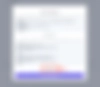
有了嵌入代碼,您現在可以繼續在 Wix 應用程序中進行整合過程。
步驟 3:登錄您的 Wix 帳戶並嵌入您的 ChatsLinkBot
1. 登錄您的 Wix 網站並轉到您的儀表板。
2. 在儀表板上,找到並單擊頁面右上角的 設計網站。
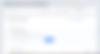
3. 您的網站應在 Wix 網站編輯器上加載您的網站。
4. 滾動到您希望添加 ChatsLinkBot 的網站的任何部分。
5. 在 Wix 網站編輯器的左側欄中單擊大加號( 添加元素)按鈕。
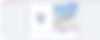
6. 滾動到找到並單擊嵌入代碼,然後單擊 常用嵌入,然後單擊 嵌入 HTML。
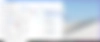
7. 將 HTML 嵌入元素添加到編輯畫布後,拖動以重新定位並調整大小。
8. 雙擊元素以顯示 HTML 編輯器,粘貼您的嵌入代碼,然後應用更改。
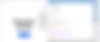
9. 應用更改後,預覽您的網站,您應該在您的網站上看到浮動的 ChatsLink 聊天圖標。
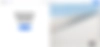
恭喜,您的 ChatsLinkBot 現在已在您的 Wix 網站上 上線。
注意:您可以在您的 ChatsLink 儀表板上自定義您的機器人的外觀和顏色。要做到這一點,轉到您的 儀表板,選擇一個機器人,單擊頁面頂部的 設置選項卡,然後單擊左側欄中的 聊天界面 以顯示 ChatsLinkBot 自定義選項。